Le contenu de l’article:
- 1 Caractéristiques de la fonctionnalité des services réseau pour accélérer la vidéo
- 2 Resource ezgif.com – accélération vidéo rapide en mode en ligne
- 3 Service de vidéo au ralenti – conversion vidéo en ligne
- 4 Service “Lunapic” – éditeur de vidéo en ligne avec les riches les possibilités
- 5 programmes pour accélérer la vidéo personnalisée
- 6 Conclusion
- Caractéristiques de la fonctionnalité des services réseau pour accélérer la vidéo
- Ezgif.com Resource – Accélération vidéo en ligne rapide
- Service vidéo au ralenti – conversion vidéo en ligne
- Service “Lunapic” – éditeur de vidéo en ligne avec les riches les possibilités
- Programmes d’accélération vidéo personnalisés
- Conclusion
Caractéristiques de la fonctionnalité des services réseau pour accélérer la vidéo
Le réseau a une assez petite quantité en ligne ressources pour accélérer la vidéo en ligne. Dans RuNet comme presque aucun service (l’utilisateur a le choix uniquement des solutions logicielles fixes). Dans le segment de langue anglaise Il existe plusieurs sites qui seront discutés ci-dessous.
Le travail avec de telles ressources est basé sur des modèles de modèle. Tu es accédez à la ressource, téléchargez-y votre vidéo, choisissez niveau d’accélération vidéo (généralement 1,5, 2, 4). Puis ressource traite la vidéo, vous obtenez le résultat final que vous pouvez téléchargera sur PC.
Cependant, de nombreux éditeurs vidéo en ligne n’ont pas du tout de fonction. accélération vidéo, car dans notre cas elles sont inutiles.
Bon à savoir: comment monter une vidéo à partir de morceaux et mettre sur la musique.
Regardons les ressources réelles pour accélérer votre vidéo.
Ezgif.com Resource – Accélération vidéo en ligne rapide
Ezgif.com est conçu pour création de gif-clips, ses capacités vous permettent de rapidement et efficacement Accélérez la vidéo dont nous avons besoin. La ressource prend en charge les ensembles vidéo formats courants, alors que la taille maximale de la vidéo ne dépasser 100 mégaoctets.
- Pour travailler avec le service, rendez-vous sur ezgif.com;
- Cliquez sur “Parcourir” et téléchargez votre vidéo sur la ressource (ou collez le lien vers la vidéo sur le réseau sous la ligne “Ou collez la vidéo url “);
- Cliquez sur le bouton «Télécharger la vidéo!», La vidéo sera traitée et une fenêtre d’édition s’ouvrira;
- Allez dans l’onglet “Vitesse”;
- Sous le film ouvert seront situées les options “muet” (supprimer) le son “(supprimer le son),” conserver le son d’origine “(enregistrer son d’origine), “changer la vitesse du son” son en fonction de la vitesse de la vidéo). Cochez la case à côté de avec l’option souhaitée;
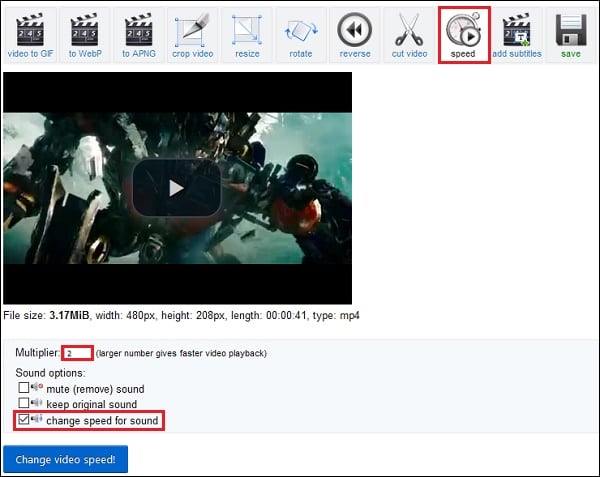
Paramètres facultatifs sur ezgif.com
- Définissez le paramètre Multiplicateur sur la valeur souhaitée (par exemple, en 1,5 ou 2);
- Cliquez sur “Changer la vitesse de la vidéo!” pour démarrer la conversion vidéo
- Cliquez ensuite sur «Enregistrer» pour enregistrer le résultat sur le PC.
Je recommande: connectez des vidéos et de la musique en ligne.
Service vidéo au ralenti – conversion vidéo en ligne
Le but principal de cette ressource est la conversion de divers formats audio de l’un à l’autre. De plus, sa fonctionnalité Il existe une boîte à outils pour accélérer la vidéo 2 ou 4 fois.
- Lancez mp3care.com;
- Cliquez sur “SELECT FILE” et téléchargez la vidéo dans la ressource;
- Définissez les options audio – “Supprimer l’audio” ou “Ajustez l’audio en conséquence” vitesse);
- En dessous, sélectionnez la vitesse 2x ou 4x;
- Cliquez sur le bouton “Convertir” et attendez la fin du processus conversion (peut prendre beaucoup de temps);
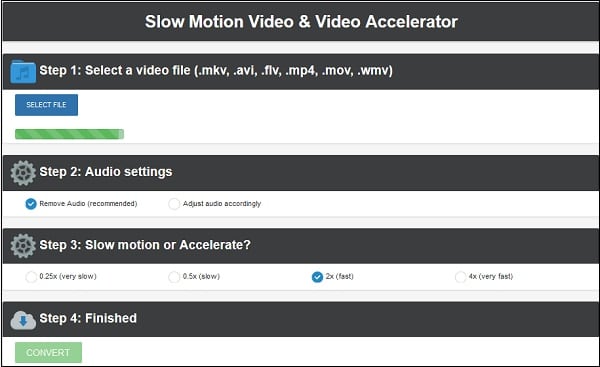
Apparition de mp3care.com
- Enregistrez le résultat. Pour ce faire, survolez vidéo qui s’ouvre, cliquez sur le bouton droit de la souris et dans le menu, sélectionnez “Enregistrer sous.”
Voir aussi: Comment couper le son d’une vidéo en ligne.
Service “Lunapic” – éditeur de vidéo en ligne avec les riches les possibilités
“Lunapic” est un programme Web fonctionnel qui permet convertir différents formats d’image, accélérer ou ralentir la vidéo, changer ses paramètres graphiques, exécuter autres opérations nécessaires.
Les capacités de cet éditeur vous permettent d’obtenir un fichier GIF sur basé sur notre vidéo accélérée. Pour ce faire, procédez comme suit:
- Lancez lunapic.com;
- Dans l’onglet “Animation”, sélectionnez “Montage vidéo”;
- Cliquez sur “Parcourir” et “Télécharger maintenant!” pour télécharger des fichiers vers ressource
- Réglez le curseur “Vitesse” sur le valeur;
- Cliquez sur «Enregistrer» pour enregistrer le résultat sur le PC.
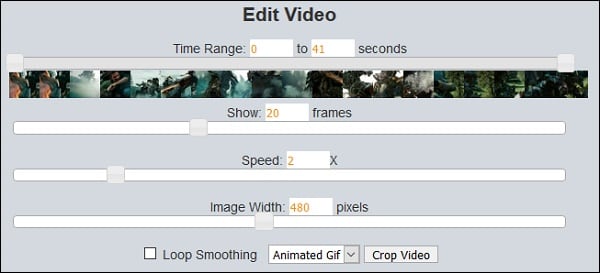
Paramètres vidéo sur lunapic.com
Programmes d’accélération vidéo personnalisés
En plus des outils réseau répertoriés, vous pouvez également profiter d’un certain nombre de programmes fixes pour accélérer la vidéo dont nous avons besoin.
En particulier, des programmes tels que Movavi Video Editor “,” Video Master “,” Filmora Video Editor “,” Sony Vegas Pro “et autres analogues qui vous permettent de créer une vidéo vraiment de haute qualité.
Travaillez avec eux pour augmenter la vitesse de la vidéo motifs similaires. Vous téléchargez votre vidéo dans un tel programme, sélectionnez l’option requise (par exemple, dans “Movavi” cette “propriété clip “), définissez la vitesse souhaitée et enregistrez résultat.

Vous pouvez régler la vitesse de la vidéo à l’aide de l’éditeur “Movavi”
Conclusion
Malgré les services limités présentés sur le réseau pour accélération vidéo répertoriée ci-dessus. Les solutions en ligne sont jolies fonctionnel et peut être recommandé comme un outil pratique pour augmenter la vitesse de la vidéo. Cependant, ils ne peuvent pas remplacer éditeurs graphiques à part entière du niveau Sony Vegas Pro. Parce que Je recommande d’utiliser des produits professionnels lorsque vous travaillez avec de grandes quantités de données vidéo.
